Solucione el error de Xbox 0x801901f4 con estos sencillos pasos
- El código de error de Xbox 0x801901f4 ocurre principalmente al intentar actualizar su consola.
- Según algunos usuarios, esto se debe principalmente a problemas de conexión a Internet.
- Una de las soluciones viables es apagar y encender su consola Xbox.
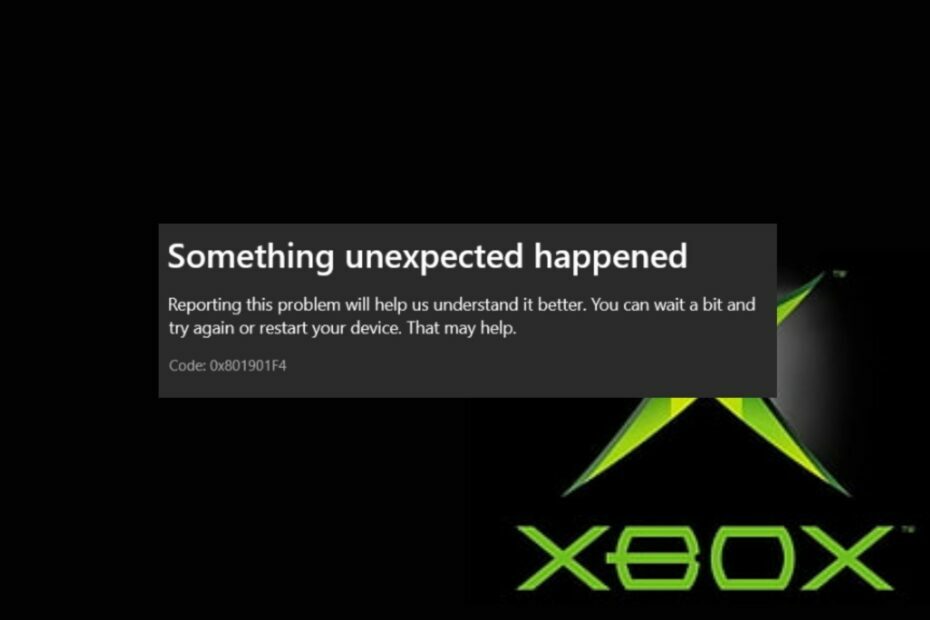
XINSTALAR HACIENDO CLIC EN EL ARCHIVO DE DESCARGA
Este software reparará errores informáticos comunes, lo protegerá de la pérdida de archivos, malware, fallas de hardware y optimizará su PC para obtener el máximo rendimiento. Solucione problemas de PC y elimine virus ahora en 3 sencillos pasos:
- Descargar la herramienta de reparación de PC Restoro que viene con tecnologías patentadas (patente disponible aquí).
- Hacer clic Iniciar escaneo para encontrar problemas de Windows que podrían estar causando problemas en la PC.
- Hacer clic Repara todo para solucionar problemas que afectan la seguridad y el rendimiento de su computadora.
- Restoro ha sido descargado por 0 lectores este mes.
Algunos de nuestros lectores informaron recientemente que encontraron el código de error de Xbox 0x801901f4 al intentar actualizar sus consolas Xbox.
Para solucionar este error, hemos reunido algunas soluciones posibles que funcionaron para otros usuarios y creemos que también deberían funcionar para usted. Además, estas soluciones también son aplicables a la Error de Xbox 0x97e107df.
¿Qué causa el código de error de Xbox 0x801901f4?
Si no conoce el motivo del código de error de Xbox 0x801901f4, los siguientes son algunos de los principales factores responsables:
- Problemas de conexión – Cada vez que encuentre el código de error de Xbox 0x801901f4, esto podría significar que su consola está experimentando problemas de conexión a los servidores Live.
- Actualización del sistema corrupto – Si el código de error de Xbox 0x801901f4 es nuevo en su sistema, existe la posibilidad de que haya instalado una actualización corrupta. Por lo tanto, puede no puedo leer los perfiles.
Ahora que conoce algunas de las causas, podemos continuar y hablar sobre cómo puede solucionar el problema.
¿Cómo puedo corregir el código de error 0x801901f4 en Xbox?
Antes de participar en los pasos avanzados de solución de problemas, debe considerar realizar lo siguiente:
- Si los servidores están inactivos, los servicios principales que admiten la consola Xbox no funcionarán. Ve a la Página de estado de Xbox Live y verifique los detalles sobre el estado de las características y la funcionalidad de Xbox. Lea nuestra guía sobre Falta el servicio de red de Xbox Live y formas de solucionar el problema.
- Elimina tu perfil de Xbox.
- Cree una nueva cuenta de Microsoft.
Una vez que haya confirmado las comprobaciones anteriores, si el problema persiste, puede explorar las soluciones que se proporcionan a continuación.
1. Reinicie su Consola Xbox
- presione el xbox en su controlador para acceder a la guía.
- Ahora, navega a Perfil y sistema y seleccione Ajustes.

- Bajo General, haga clic en Modo de energía y arranque.
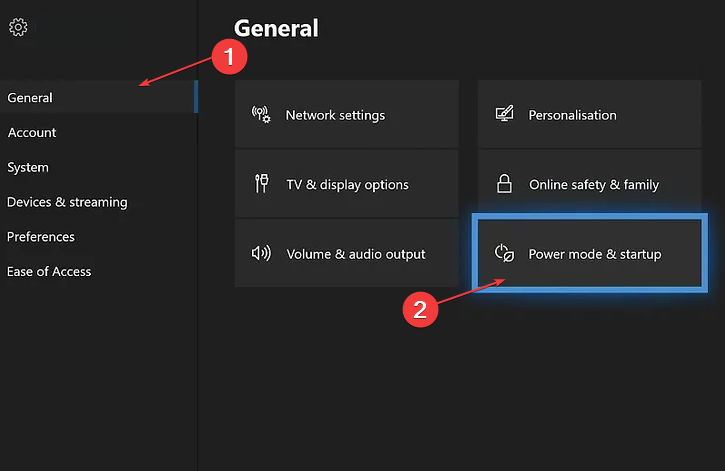
- Seleccionar Reiniciar ahora.

En muchas ocasiones, reiniciar la consola puede solucionar problemas temporalmente. En ese caso, cuando te encuentres con el código de error de Xbox 0x801901f4, puedes seguir los pasos anteriores para reiniciar.
2. Actualiza tu consola
- presione el xbox en su controlador para acceder a la guía.
- Ahora, navega a Perfil y sistema y seleccione Ajustes.

- Haga clic en Sistema en el menú del panel izquierdo, luego toque en el Actualizaciones botón de la derecha.
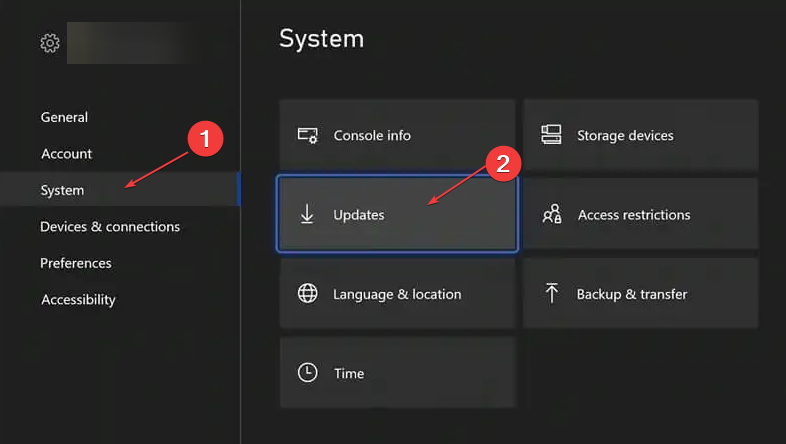
Si hay alguna actualización disponible, se le pedirá que la instale, luego siga las instrucciones en pantalla para completar la instalación.
Puedes leer sobre arreglando el error de actualización de Xbox si encuentra tales durante el proceso.
- Xbox Remote Play tiene audio crepitante: 5 formas de repararlo
- ¿Error de Xbox al canjear códigos? 5 soluciones fáciles para ello
- Código de error de Xbox 0x8007013d: qué es y cómo solucionarlo
- 0x80073cfc: cómo solucionar este código de error de Xbox
- Error del sistema Xbox One E208: cómo solucionarlo en 5 pasos
3. Apaga y enciende tu Xbox
- Mantenga presionado el botón boton xbox en su consola durante aproximadamente 10 segundos para apagar su consola por completo.

- A continuación, desconecte el cable de energía desde su consola durante al menos un minuto.
- Enchufe el cable de energía vuelva a entrar y presione el xbox botón para encender la consola.
Si reiniciar su dispositivo no soluciona el problema, encender y apagar la consola Xbox es otra solución posible para aplicar, ya que a veces ayuda a resolver problemas de actualización de sistemas.
4. Restablece tu consola Xbox
- presione el boton xbox en su controlador para acceder a la guía.
- Ahora, navega a Perfil y sistema y seleccione Ajustes.

- Haga clic en Sistema para ampliar y elegir Información de la consola.

- Haga clic en Restablecer Consola.

- Luego elige entre Quitar todo o Restablecer y conservar mis juegos y aplicaciones.
Eliminar todo borrará todos los datos y juegos en la consola, restableciéndolos como vinieron. Puedes comprobar cómo arreglar el controlador de Xbox detectado pero no funciona si no puedes navegar con él.
Asegúrese de revisar las correcciones proporcionadas para saber cuál funcionará para usted.
Si tiene alguna pregunta o sugerencia, no dude en utilizar la sección de comentarios a continuación.
¿Sigues teniendo problemas? Solucionarlos con esta herramienta:
PATROCINADO
Si los consejos anteriores no han resuelto su problema, su PC puede experimentar problemas más profundos de Windows. Nosotros recomendamos descargando esta herramienta de reparación de PC (calificado como Excelente en TrustPilot.com) para abordarlos fácilmente. Después de la instalación, simplemente haga clic en el Iniciar escaneo botón y luego presione Repara todo.


